Rumah >tutorial komputer >Penyelesaian masalah >Bagaimana untuk mengkonfigurasi arahan sambungan desktop jauh Win10
Bagaimana untuk mengkonfigurasi arahan sambungan desktop jauh Win10
- 王林ke hadapan
- 2024-01-10 21:34:121039semak imbas
Sesetengah pengguna perlu menyambung dari jauh ke desktop semasa operasi dalam Win10 menggunakan arahan untuk menyambung dari jauh menjadikan operasi lebih mudah. Jadi bagaimana anda menyediakan arahan sambungan desktop jauh dalam Win10? Editor di bawah akan memberi anda pengenalan terperinci tentang kaedah menggunakan arahan untuk menyambung ke desktop jauh dalam Win10 Jika anda berminat, datang dan lihat.
Kaedah 1: Sambung dari jauh dengan menjalankan arahan
1 Tekan kekunci pintasan "win+R" dan masukkan "mstsc".
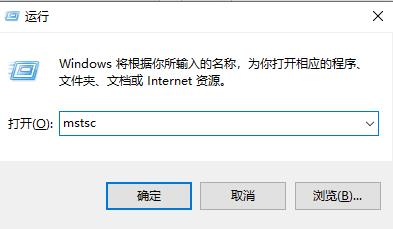
2 Klik "Pilihan Paparan" di sudut kiri bawah tetingkap.
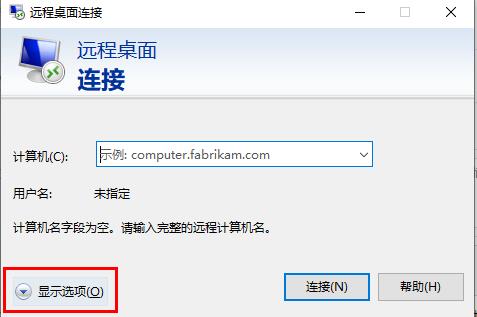
3 Kemudian masukkan alamat IP di bawah pilihan "Umum" dan klik "Sambung".
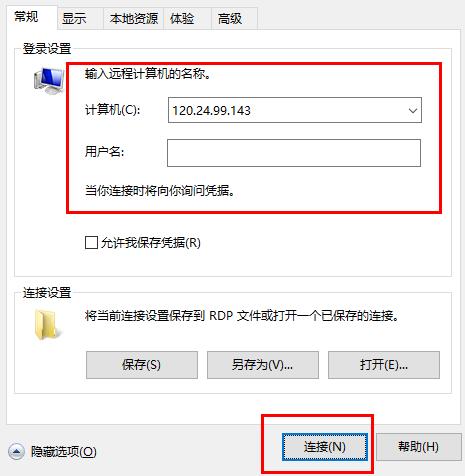
4 Hanya tunjukkan bahawa tetingkap sedang bersambung.
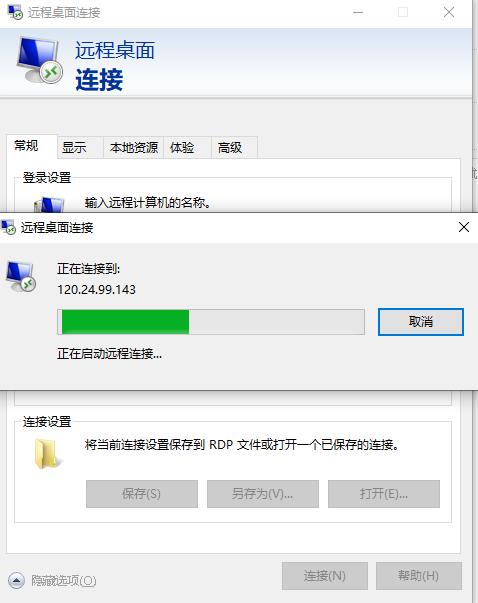
Kaedah 2: Sambungan jauh melalui command prompt
1 Kekunci pintasan "win+R" untuk mula berjalan, masukkan "cmd", dan tekan Enter untuk membuka.
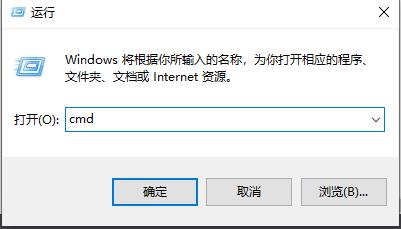
2. Masukkan "mstsc /v: 192.168.1.250 /console" dalam tetingkap command prompt dan tekan Enter untuk melaksanakan arahan.
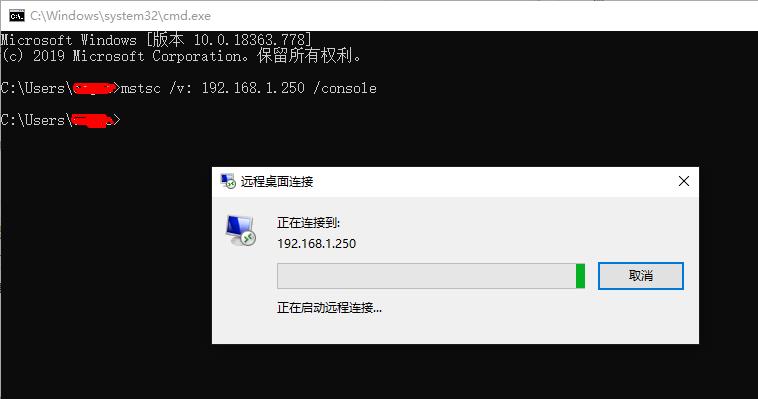
Atas ialah kandungan terperinci Bagaimana untuk mengkonfigurasi arahan sambungan desktop jauh Win10. Untuk maklumat lanjut, sila ikut artikel berkaitan lain di laman web China PHP!
Artikel berkaitan
Lihat lagi- Bagaimana untuk menyelesaikan ralat fatal win11steam
- Bagaimana untuk menyelesaikan masalah yang pemasangan Win11 memerlukan TPM2.0
- Langkah mudah dan berkesan untuk menyelesaikan ralat 0x80070057
- Betulkan Ralat 0x80070057: Selesaikan Masalah Komputer dengan Cepat
- panduan win11 untuk memasang aplikasi android

